Bagaimana cara mengatasi Invalid Signature Detected pada PC Windows?
Diterbitkan: 2019-08-16Apakah Anda menghadapi kesalahan yang membuat komputer ASUS Anda tidak bisa boot ke Windows? Anda terjebak di layar UEFI dengan pesan kesalahan Secure Boot Violation yang berbunyi “Tanda tangan tidak valid terdeteksi. Periksa Kebijakan Boot Aman di Pengaturan”.
Masalahnya tidak khusus untuk pengguna ASUS. Bisa juga terjadi pada laptop merek lain.
Reaksi pertama Anda, tentu saja, mungkin panik. Tidak ada yang suka menghadapi masalah sistem. Tapi tenangkan pikiranmu. Jangan kehilangan harapan dulu.
Dengan langkah-langkah pemecahan masalah yang akan kami berikan dalam panduan ini, Anda akan dapat memperbaiki kesalahan ini dalam kenyamanan rumah atau kantor Anda. Jadi, tidak perlu merencanakan kunjungan ke ahli perbaikan PC Anda.
Apa Itu Kesalahan "Tanda Tangan Tidak Valid Terdeteksi"?
Masalah dimulai pada Windows 7, setelah pembaruan KB3133977 dirilis. KB3133977 dimaksudkan untuk memperbaiki masalah yang mencegah enkripsi drive oleh BitLocker.
Tujuannya tercapai tetapi secara kebetulan, pembaruan juga menghasilkan kesalahan "tanda tangan tidak valid terdeteksi" pada PC ASUS.
Ini terjadi karena Teknologi Secure Boot yang ada di motherboard ASUS tidak kompatibel dengan beberapa versi Windows. Oleh karena itu tidak sepenuhnya diaktifkan pada mesin yang berjalan di OS.
Tetapi setelah pembaruan diinstal, Boot Aman akan diaktifkan sepenuhnya. Saat PC dihidupkan, dan OS yang terdeteksi tidak kompatibel dengan fitur tersebut, booting dicegah dan pesan kesalahan Secure Boot Violation ditampilkan.
Meskipun masalahnya kemudian ditambal oleh Microsoft, entah bagaimana masih ada di versi Windows yang lebih baru, termasuk Windows 10.
Galat dapat terjadi dalam salah satu skenario berikut ini:
- Setelah instalasi sistem operasi sekunder pada PC Anda (konfigurasi boot ganda).
- Setelah membilas atau mengatur ulang UEFI/BIOS ke pengaturan pabrik.
- Setelah memutakhirkan ke versi baru Windows.
- Anda memperbaikinya di hard disk drive (HDD) atau solid state drive (SSD) baru.
- Setelah Verifikasi Driver Tanda Tangan Digital (Windows Driver Signature Enforcement) telah diaktifkan.
Apa pun penyebabnya, mari kita lanjutkan dan lihat cara memperbaiki "Pelanggaran boot aman - tanda tangan tidak valid terdeteksi" di Windows 10.
Cara Menghilangkan Kesalahan "Pelanggaran Boot Aman - Tanda Tangan Tidak Valid" di Windows 10
Untuk memperbaiki masalah ini, Anda harus menuju ke BIOS atau UEFI (tergantung pada yang digunakan laptop Anda. Yang terakhir ada di komputer yang lebih modern) dan melakukan beberapa penyesuaian.
Catatan:
Metode mengakses layar BIOS/UEFI akan bervariasi berdasarkan merek PC Anda. Tapi biasanya melibatkan restart komputer Anda dan menekan salah satu tombol berikut berulang kali: F1, F2, Fn + F2, atau Del Cara lain adalah dengan mengklik OK pada pesan kesalahan.
Langkah 1: Atur Prioritas Boot atau Putuskan Sambungan Drive Eksternal
Jika Anda mengalami kesalahan “Pelanggaran Boot Aman” ketika drive eksternal (apakah hard drive atau USB flash drive) terhubung ke PC Anda sebelum memulai, akses pengaturan BIOS/UEFI dan konfigurasikan prioritas boot (urutan boot). Pastikan sistem memuat dari hard disk internal atau Windows Boot Manager dan bukan dari Removable Devices. Lihat bahwa Hard Drive didahulukan dalam urutan Boot.
Untuk mempermudah, cukup matikan komputer, cabut drive eksternal, dan reboot sistem.
Dalam kasus lain, Anda harus melakukan perbaikan berikut:
- Nonaktifkan Kontrol Boot Aman
- Aktifkan CSM dan nonaktifkan Fast Boot
- Setel semua kunci di bawah Manajemen Kunci ke Tidak Terpasang
- Nonaktifkan Penegakan Tanda Tangan Pengemudi
Langkah 2: Nonaktifkan Kontrol Boot Aman
Ini sering kali cukup dalam menyelesaikan kesalahan "Terdeteksi tanda tangan tidak valid". Inilah yang harus Anda lakukan:
- Masuk ke BIOS.
- Dari tab utama, gunakan tombol panah kanan (→) untuk menavigasi ke tab Keamanan, tab Otentikasi, atau tab Boot. Anda akan menemukan menu Boot Aman di bawah salah satunya (tergantung pada utilitas pengaturan BIOS/UEFI Anda). Gunakan tombol panah bawah (↓) untuk memilih opsi, lalu tekan Enter.
- Pilih Kontrol Boot Aman.
- Pilih Dinonaktifkan.
Catatan :
Ada cara lain untuk menonaktifkan Boot Aman. Jika ada opsi yang mengatakan "Jenis OS" di menu dari No.2 di atas, navigasikan ke sana dan pilih "OS lainnya". Itu harus berhasil. Tidak masalah bahwa PC Anda berjalan pada sistem operasi Windows.
Langkah 3: Aktifkan CSM dan Nonaktifkan Fast Boot
Setelah menyelesaikan prosedur di Langkah 2:
- Cari opsi Fast Boot. Itu akan terletak di bawah tab Keamanan, Otentikasi, atau Boot tergantung pada BIOS Anda.
- Pilih opsi dan tekan Enter.
- Sekarang, pilih Nonaktifkan.
- Pindah ke Luncurkan CSM dan pilih Diaktifkan.
- Buka tab Simpan dan Keluar.
- Pilih Simpan Perubahan dan Keluar.
- Pilih Ya untuk mengonfirmasi tindakan.
Catatan:
Anda juga dapat menyimpan perubahan yang dilakukan pada BIOS dengan menekan F10 pada keyboard Anda. Namun, ini juga tergantung pada perangkat Anda.

Ketika Anda selesai melakukan perbaikan di atas, kesalahan dalam diskusi sekarang harus diselesaikan. Namun, jika tetap ada, masuk ke BIOS atau UEFI sekali lagi dan coba solusi di bawah ini.
Langkah 4: Setel semua kunci di bawah Manajemen Kunci ke Tidak Terpasang
Kesalahan "Tanda tangan tidak valid terdeteksi" mungkin terjadi setelah pembaruan UEFI/BIOS. Dalam skenario khusus ini, pemuat boot sekarang dapat mengenali ketidakcocokan antara sistem operasi dan kunci yang disimpan. Anda kemudian harus mengatur ulang kunci untuk memperbaikinya.
Berikut cara melakukannya:
- Masuk ke BIOS dan buka tab Keamanan.
- Temukan Manajemen Kunci dan pilih.
- Setel semua kunci ke Not Installed.
Langkah 5: Nonaktifkan Penegakan Tanda Tangan Pengemudi
Jika masalah masih berlanjut hingga saat ini, mungkin ada driver perangkat yang tidak ditandatangani yang bertentangan dengan modul perlindungan sistem.
Untuk mengatasi ini, Anda harus menonaktifkan verifikasi tanda tangan digital driver.
Berikut caranya:
- Untuk mengakses lingkungan pemulihan, boot Windows 10 dari media instalasi.
- Tekan Shift + F10 setelah layar instalasi muncul.
- Sekarang, untuk menonaktifkan penegakan tanda tangan driver secara permanen, masukkan baris berikut di jendela Command prompt dan tekan Enter setelah masing-masing baris:
- bcdedit.exe -set loadoptions DISABLE_INTEGRITY_CHECKS
- bcdedit.exe -setel PENGUJIAN AKTIF
Sistem harus dapat melakukan booting setelahnya tanpa kemunduran apa pun. Anda akan menemukan tanda air “Test Mode” di sudut kanan bawah layar PC Anda. Ini menunjukkan bahwa penginstalan driver yang tidak ditandatangani atau belum diverifikasi tidak lagi dibatasi.
Sekarang, Anda harus mencari dan menghapus driver yang tidak ditandatangani yang menyebabkan kesalahan "Tanda tangan tidak valid terdeteksi". Ikuti langkah-langkah di bawah ini untuk mencapai ini:
- Tekan tombol logo Windows + R pada keyboard Anda untuk membuka dialog Run.
- Ketik sigverif ke dalam kotak teks dan klik OK atau tekan Enter. Ini akan membuka utilitas File Signature Verification.
- Klik tombol mulai.
- Pemindaian sistem lengkap akan dimulai. Semua driver unsigned yang diinstal pada komputer Anda akan terdeteksi.
- Setelah pemindaian selesai, Anda akan disajikan daftar. Hapus instalan driver yang bermasalah melalui Pengelola Perangkat dan kemudian instal versi yang ditandatangani yang terbaru.
Kami sangat menyarankan Anda menggunakan Auslogics Driver Updater untuk mendapatkan versi driver perangkat terbaru yang direkomendasikan pabrikan. Alat ini mendeteksi driver yang kedaluwarsa, hilang, dan rusak setelah menjalankan pemindaian sistem lengkap. Setelah itu, secara otomatis mengunduh dan menginstal versi yang ditandatangani dan diverifikasi.
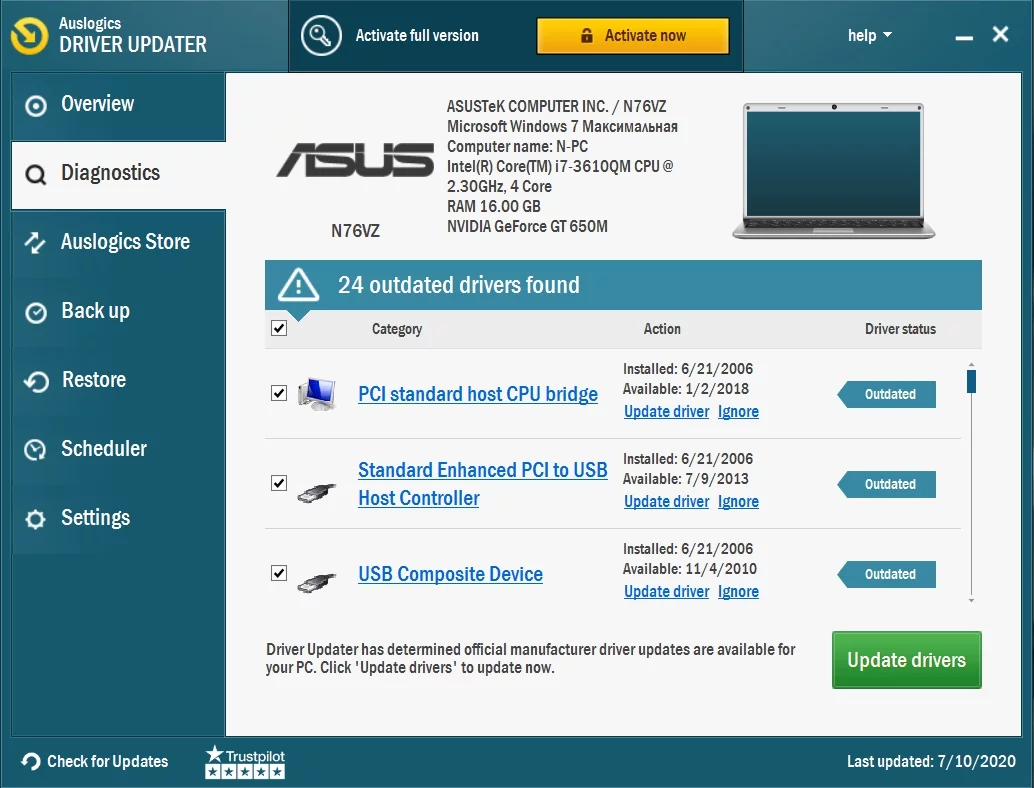
Karena mengidentifikasi spesifikasi komputer Anda, Anda tidak perlu khawatir menginstal driver yang salah.
Tidak diragukan lagi, alat ini menawarkan layanan yang melindungi Anda dari ketidaknyamanan seperti kesalahan “Pelanggaran Boot Aman – Tanda Tangan Tidak Valid”. Gunakan hari ini dan cium masalah terkait driver pada PC Anda selamat tinggal. Pastikan komputer Anda dalam kondisi terbaiknya setiap saat.
Catatan:
Ingatlah bahwa Penegakan Tanda Tangan Pengemudi adalah protokol keamanan yang penting. Tanpa itu, sistem Anda akan berada di bawah ancaman keamanan yang serius (menjadi rentan terhadap serangan virus dan malware melalui driver yang tidak tepercaya). Oleh karena itu Anda harus mengaktifkan fitur tersebut sekali lagi. Ikuti langkah-langkah mudah ini untuk menyelesaikannya:
- Tekan tombol logo Windows + R pada keyboard Anda untuk membuka dialog Run.
- Ketik CMD di kotak teks dan tekan Enter atau klik tombol OK. Ini akan membuka jendela Command Prompt.
- Masukkan perintah berikut dan tekan Enter setelah masing-masing:
- exe /set nointegritychecks off
- bcdedit /set testsigning off
- Tutup jendela dan reboot komputer Anda.
Pada saat Anda membaca paragraf ini, diharapkan masalah yang mengarahkan Anda ke panduan ini telah berhasil diselesaikan. Anda sekarang dapat menggunakan komputer Anda tanpa hambatan lagi.
Kami harap konten ini bermanfaat bagi Anda.
Jika Anda memiliki komentar, pertanyaan, atau saran lebih lanjut, jangan ragu untuk memberi kami komentar di bagian di bawah ini.
Kami akan senang mendengar dari Anda.
